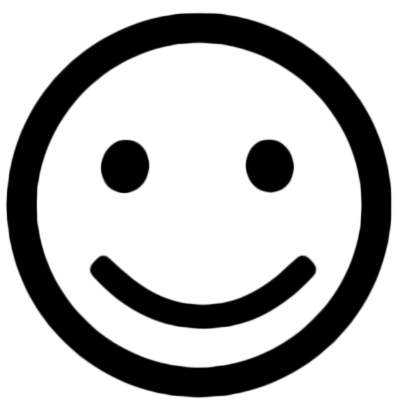Aktives Mitglied
Also geht es hier nicht primär darum, das Freistellen zu üben und dabei eine möglichst ungeeignete Methode so lange nachbearbeiten zu müssen, bis es irgendwann halbwegs passt, sondern darum, das -wie auch immer freigestellte- Ergebnis für ein spezielles Vorhaben nutzen zu können.
Nun denn..., was das Freistellen angeht, so führen viele Wege nach Rom und ob man aus einem relativ kleinen Pixelbildchen nun unbedingt eine Freistellung erwarten sollte, die in mehrfacher Vergrößerung ohne jede Beanstandung ist, sei einfach mal dahingestellt - denn sonst könnte man sich daran bis zum Nimmerleinstag aufhalten und ich nehme mal an, dass du das Ergebnis möglichst bald verwenden wolltest.
Was mir dann allerdings gar nicht einleuchtet, ist, warum man sich das Leben so unnötig schwer macht und Zeit in so überflüssige Aktionen investiert.
Dein benötigtes Ergebnis besteht aus einer Kreiskontur, zwei Volltonkreisen und einer gebogenen Linie.
Diese paar Teile hast du mit dem Formenwerkzeug in Nullkommanix auf einer leeren Ebene, in jeder gewünschten Größe (sowie Farbe) und ohne jede irgendwie gefärbte Randpixel aufgezogen und gut ist's.
Wenn du also ein schnelles und sauberes Ergebnis brauchst, dann nimm die bequeme Abkürzung nach Rom, bevor du dich auf dem Weg dahin noch verläufst.
Wenn es nur um diese eine Smiley gehen würde dann wäre das sicherlich eine gute Lösung.
Aber ich verweise mal auf Post #32, dort schreibt der TE das es über 70 verschiedene sind, und die kleine Vorschau dort zeigt auch das es dabei einige gibt die nicht nur aus 2-3 Strichen und Punkten bestehen.

 Danke nochmal, mm100.
Danke nochmal, mm100.  Oder wurde mein Beitrag gelöscht, wo ich meine Freude und Dankbarkeit zum Ausdruck gebracht habe ...?
Oder wurde mein Beitrag gelöscht, wo ich meine Freude und Dankbarkeit zum Ausdruck gebracht habe ...? 

 (Der liest sich wahrscheinlich hier all die Beiträge durch, schweigt, und genießt ...
(Der liest sich wahrscheinlich hier all die Beiträge durch, schweigt, und genießt ...  )
)